iPhoneの電子メールが更新されない問題を修正する方法
iPhoneを購入すると、世界中の人々とのコミュニケーションのライフラインになります。 個人的またはビジネス関連のさまざまな目的でメールサービスを使用することが期待されます。 メールサービスは自動的に更新されるため、メールを受信すると通知を受け取ることができます。
イライラするかもしれません iPhoneのメールが自動的に更新されない、特に、おそらく即時の応答を必要とする重要なメールを期待する場合。 このような不便は、受信する電子メールの目的に基づいてさまざまな結果につながる可能性があります。 この場合、iPhoneの電子メールが更新されない問題を修正して、電子メールを便利に送受信できるようにするための複数の方法を学びたいと思うでしょう。
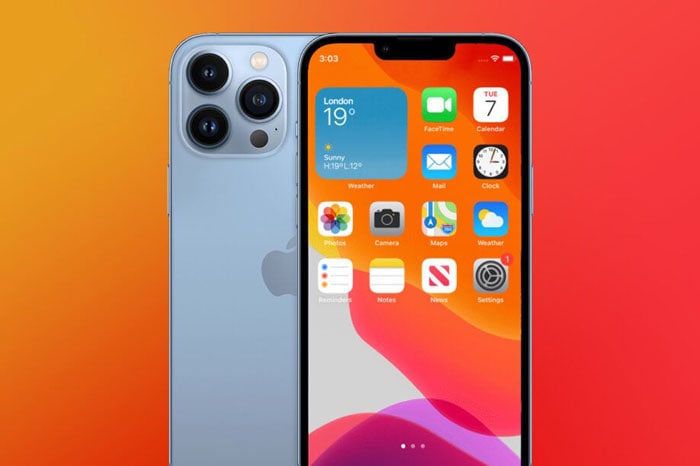
パート1:iPhoneの電子メールが更新されないのはなぜですか?
iPhoneのメールが機能しないという問題は、メールボックスが自動的に更新されないようにするシステム設定の競合が原因である可能性があります。 一方、iPhoneでソフトウェア関連の問題や電子メールプロトコルの違いが発生している可能性があり、電子メールの受信を停止する可能性があります。 良いニュースは、この投稿で説明されているさまざまな方法と提案が、iPhoneの電子メールが適切に更新されていないときに問題を解決するのに役立つことです。 iPhoneメールで問題が発生した場合は、次のことが考えられる理由である可能性があり、それを修正するための解決策を学ぶ必要があります。

1.間違ったメールアドレスとパスワード
正しいメールアドレスとパスワードを入力しなかった場合、iPhoneメールアプリは正しく機能しませんでした。 特にパスワードが別のシステムから変更された場合、iPhoneユーザーが直面する一般的な問題です。 ユーザーが別のデバイスから電子メールのパスワードを変更したら、電子メールの送受信の不便を避けるために、iPhoneで更新する必要があります。 iPhoneのメールアプリケーションを開くと、メールパスワードの再入力を求めるメッセージが表示される場合があります。 メールが自動的に更新されるように、正しいパスワードを入力してください。
2.iOSメールフェッチ
プロバイダーがプッシュ通知の受信を許可していない場合、メールサービスが正しく機能しない可能性があります。 この場合、設定をチェックして、iPhoneがリアルタイムで到着したメールを自動的に取得できることを確認します。 メールアプリのデフォルト設定は、iPhoneがメールを受信する方法に影響を与える可能性があることに注意してください。 したがって、デフォルト設定を調整して、正しく機能していることを確認してください。
3.メール設定
メールアカウントの設定が、iPhoneメールが正しく機能しない理由である可能性があります。 電子メールプロバイダーに基づいて、iPhoneに正しいアカウント設定があることを確認してください。 アップルは自動的に正しいアカウント設定を設定しますが、受信メールサーバーと送信メールサーバーを確認できるように、すべてが正しいことを確認できます。 同様に、メールを受信する可能性があり、すぐに通知されない可能性があるため、通知設定を確認してください。
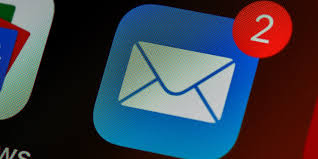
パート2:iPhoneの電子メールが更新されないように修正する方法は?
iPhoneのメールが自動的に更新されない場合、イライラする体験をもたらし、コミュニケーションの利便性を損なう可能性があります。 iPhoneのメールが機能しなくなった場合は、さまざまな方法で問題を解決できます。 このセクションでは、iPhoneのトラブルシューティングを行って、メールを簡単に送受信できるようにする効果的な方法を学びます。
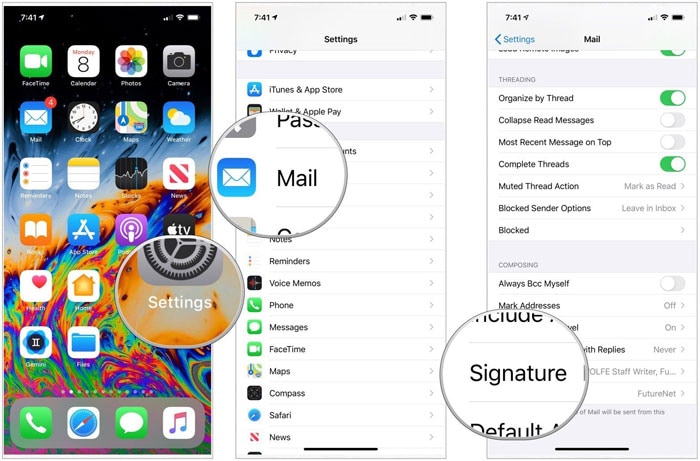
方法1:iPhoneを再起動し、ファームウェアアップデートをインストールします
メーリングアプリを介した通信に加えて、iPhoneは他の多くの機能を実行するため、一部のアプリの応答性が低下する可能性があります。 場合によっては、システム関連の問題によりiPhoneメールアプリが動作しなくなることがあり、問題を解決するにはiPhoneを再起動する必要があります。 これは、iPhoneが再起動するとアプリが正常に機能するのを妨げるソフトウェアのバグが解決されるため、動作を停止するさまざまなアプリケーションの簡単で一般的な修正です。
iPhoneを再起動したら、ファームウェアアップデートをインストールして、iPhoneシステムが最適に動作し、すべてのアプリケーションが正しく機能するようにすることができます。 iPhoneの再起動は、お使いのモデルによって異なります。
iPhone 13、12、11、およびXモデルの場合、画面に電源オフスライダーが表示されるまで、サイドボタンと音量ボタンを押し続けると、デバイスをリセットできます。 電源スライダーをドラッグしてiPhoneの電源を切ります。 次に、Appleロゴが表示されるまでサイドボタンを押してから、ボタンを放します。 iPhoneが再起動し、メールアプリの問題が修正される可能性があります。
iPhone SE(第2世代)、8、7、および6 電源オフスライダーが表示されるまでサイドボタンを押し続ける必要があります。 ドラッグしてオフにし、Appleロゴが表示されるまでサイドボタンを押してデバイスをオンに戻します。
Advantages
- メールアプリの機能に影響を与えるバグを削除するための簡単で迅速なソリューション。
- 更新すると、iPhoneシステムとアプリケーションの機能が向上します。
- 再起動すると、メールアプリに影響するシステム関連の問題が解決されます。
デメリット
- メールの設定を正しくチェック・更新しないと効果がない場合があります。
- iPhoneの再起動は、主な問題がシステム設定に関連している場合にのみ効果的に機能します。
方法2:すべてのiPhone設定をデフォルトにリセットする
iPhoneのメールの問題が解決しない場合は、すべてのiPhone設定をデフォルトにリセットするか、すべてのコンテンツと設定を消去することを検討してください。 iPhoneのすべての設定をリセットすると、他のアプリケーションの問題も修正されます。 ただし、プロセスを開始する前に、必ずiPhoneに個人データをバックアップしてください。
iPhoneで設定アプリを起動し、[一般]を選択してiPhoneのすべての設定をリセットします。 「リセット」オプションを開き、「すべての設定をリセット」をタップします。 デバイスは、iPhoneの設定をデフォルトにリセットする前に、コードの入力とアクションの確認を求めるプロンプトを表示します。
Advantages
- iPhoneのすべての設定をリセットすることは、iPhoneのメールの問題やその他のソフトウェアエラーを修正する効果的な方法です。
- iPhoneの設定をリセットした後も、システムは安定したままで、すべてのアプリが最適に機能します。
デメリット
- すべてのiPhone設定をリセットすると、重要なデータや個人設定が失われる可能性があります。
パート3:iPhoneの電子メールに関連するFAQ
iPhoneユーザーは、メールアプリやサービスでさまざまな経験をしてきました。ここでは、よくある質問を紹介します。
- 手動でメールを更新するにはどうすればよいですか?
iPhoneのメールが自動的に更新されていないとします。 その場合、メールボックスの画面上で指を下にドラッグし、さわやかな回転サインが表示されたら離すことで、さわやかな手動プロセスを実行できます。 メールアプリは、メールサーバーと通信し、メールボックスを即座に更新するように強制されます。
- メール通知が届かないのはなぜですか?
この問題は、メールアプリの通知設定に関連しています。 iPhoneの設定アプリから通知をタップしてメールで修正できます。 アラート音や通知などの通知設定が好みに合わせて変更されていることを確認してください。
- メールが自動的に更新されません。 なぜこうなった?
まず、セルラーデータの設定を確認してください。 次に、設定アプリからセルラーオプションとWi-Fiオプションの両方の低データモードを無効にします。 機内モードのオンとオフを切り替えて、接続の問題を修正することもできます。 メールの問題がさらに発生する場合は、デバイスを再起動してバグを修正し、問題を解決してください。 最後に、メール設定をチェックして、プロバイダーがフェッチまたはプッシュを使用してメールを更新できることを確認します。
パート4:完全なモバイルソリューション: Wondershare DrFoneTool
iPhoneのメールが上記の解決策に応答しない場合があり、これはイライラするように思われるかもしれません。 でも、 DrFoneTool –システム修復(iOS) データを失うことなくiPhoneのさまざまな問題を修正するための最良のソリューションを提供します。 使いやすい洗練されたツールです。 iPhoneの問題を解決するためのスキルは必要ありません。
DrFoneToolプログラムは、iOSおよびAndroidデバイスに役立つ重要な機能も提供します。 さまざまな問題を修正するために利用できるシステム修復ツールに加えて、次のような機能ツールを使用することもできます。 WhatsApp転送, 画面ロック解除, DrFoneTool –仮想ロケーション(iOS)、 とりわけ。 これらのツールは、携帯電話の問題に対処するために、何百万もの人々に完全なモバイルデバイスソリューションを提供します。
結論
IOSデバイスは、ユーザーに共通するさまざまなシナリオに関連する問題に直面することがあります。 ただし、このガイドに示されているように、技術的なスキルがなくてもこれらの問題を修正するためのさまざまなソリューションを利用できます。 正しく説明されている手順に従うと、メールの問題を含むiPhoneの主要な問題を数分以内に修正できます。
最後の記事